来源:网络 作者:昀恒
30、把前景色设置为白色,选择画笔工具,画笔大小设置为1,不透明度设置为100%,如下图。
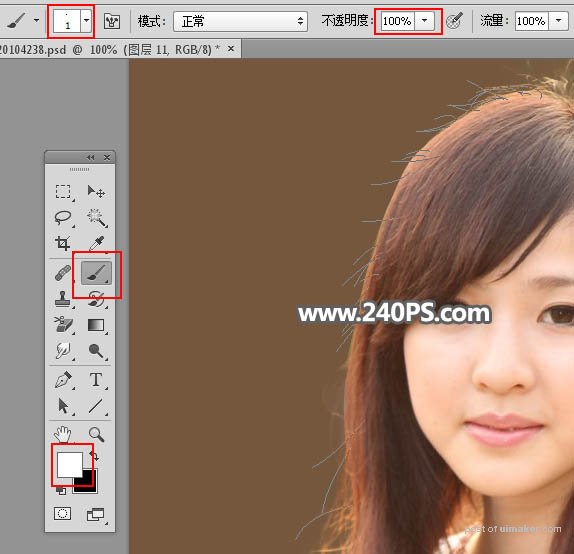
31、选择钢笔工具,然后鼠标右键选择“描边路径”,在弹出的对话框选择“画笔”。
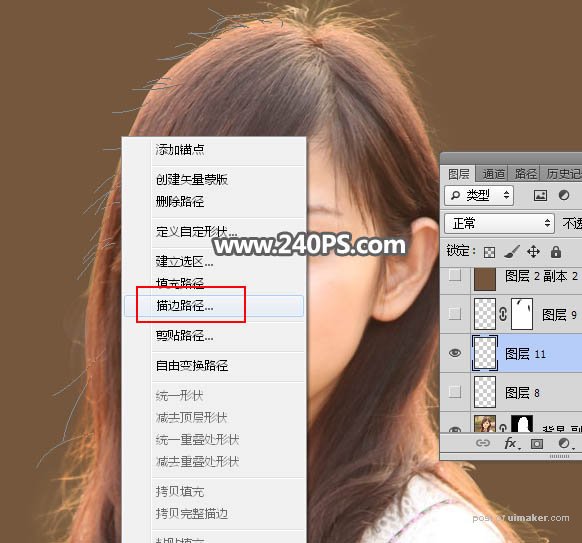
32、这是现在的效果。

33、按住Ctrl键 + 鼠标左键点击当前图层缩略图,载入选区,如下图。

34、选择背景图层,按Ctrl + J 复制发丝,然后按Ctrl + Shift + ] 置顶,如下图。不自然的区域可以添加图层蒙版,用画笔稍微涂抹一下。

35、把背景色及下面的图层都隐藏,新建一个图层,按Ctrl + Alt + Shift + E 盖印图层,如下图。

36、在当前图层下面新建一个图层,填充原背景色,如下图。

37、重要一步,按下图来更换背景色。

最终效果:
